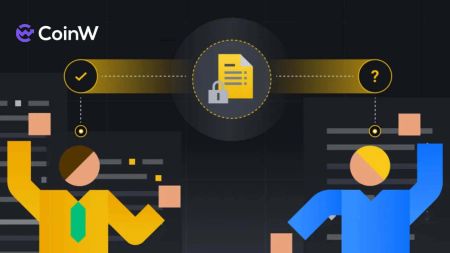Hvordan åpne konto og logge på CoinW
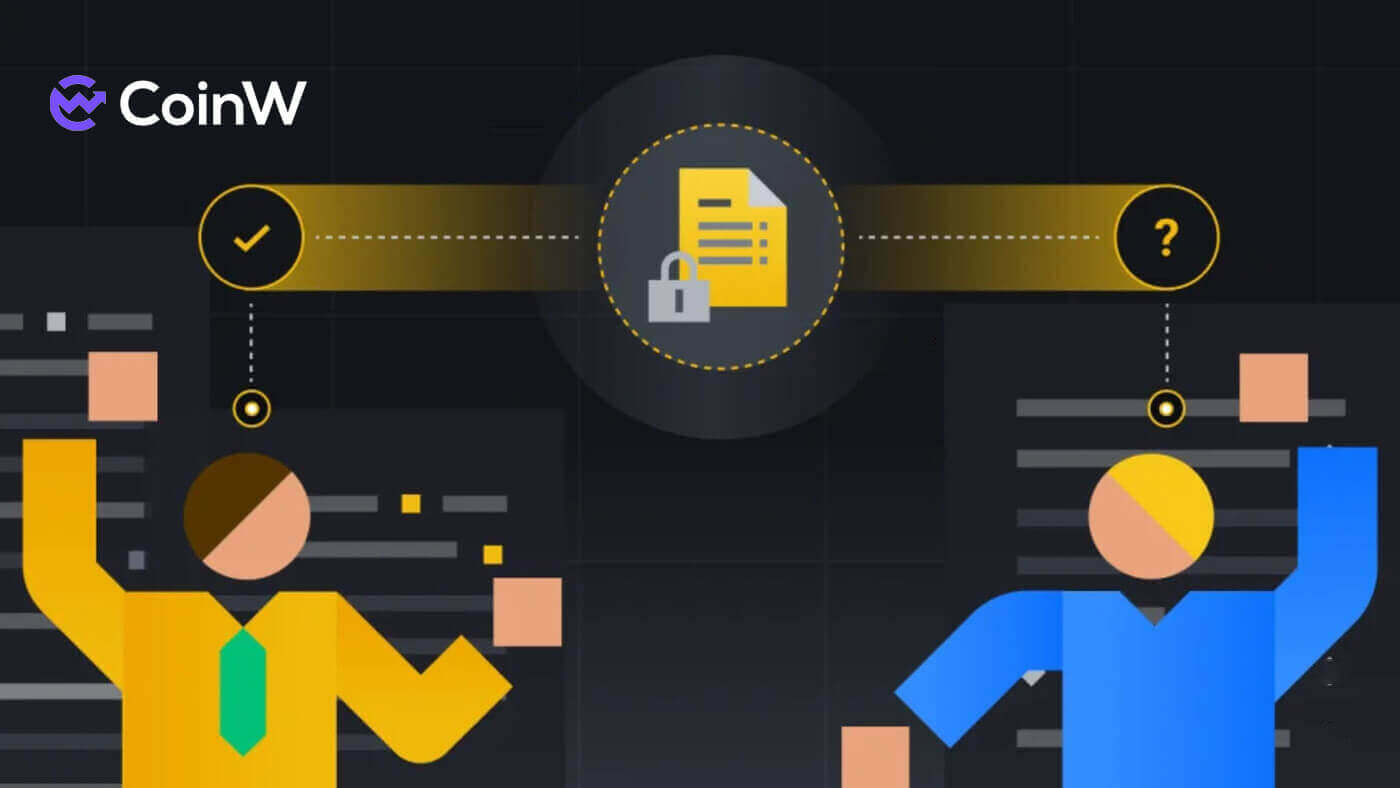
Hvordan åpne en konto på CoinW
Hvordan åpne en CoinW-konto med telefonnummer eller e-post
Etter telefonnummer
1. Gå til CoinW og klikk på [ Register ].
2. Velg en registreringsmetode. Du kan registrere deg med e-postadresse, telefonnummer og Apple- eller Google- konto. Velg kontotype nøye. Når du er registrert, kan du ikke endre kontotype. Velg [Telefon] og skriv inn telefonnummeret ditt.

3. Deretter oppretter du et sikkert passord for kontoen din. Sørg for å bekrefte det to ganger.

4. Etter å ha skrevet inn all informasjon, klikk på [Send kode] for å motta en SMS-verifiseringskode.

5. Klikk på [Klikk for å bekrefte] og gjør prosessen for å bevise at du er et menneske.

6. Du vil motta en 6-sifret bekreftelseskode på telefonen. Skriv inn koden innen 2 minutter, merk av i boksen [Jeg har lest og godtar CoinW-brukeravtalen], og klikk deretter på [Register] .

7. Gratulerer, du har registrert deg på CoinW.

Via epost
1. Gå til CoinW og klikk på [ Register ].
2. Velg en registreringsmetode. Du kan registrere deg med e-postadresse, telefonnummer og Apple- eller Google- konto. Velg kontotype nøye. Når du er registrert, kan du ikke endre kontotype. Velg [E-post] og skriv inn e-postadressen din.

3. Deretter oppretter du et sikkert passord for kontoen din. Sørg for å bekrefte det to ganger.

4. Etter å ha skrevet inn all informasjonen, klikk på [Send kode] for å motta en e-postbekreftelseskode. Du vil motta en 6-sifret bekreftelseskode i e-postboksen din. Skriv inn koden innen 2 minutter, kryss av i boksen [Jeg har lest og godtar CoinW-brukeravtalen] , og klikk deretter på [Register] .

5. Gratulerer, du har registrert deg på CoinW.

Hvordan åpne en CoinW-konto hos Apple
1. Alternativt kan du registrere deg med Single Sign-On med Apple -kontoen din ved å gå til CoinW og klikke på [ Register ].
2. Et popup-vindu vises, klikk på Apple- ikonet, og du vil bli bedt om å logge på CoinW med Apple- kontoen din.

3. Skriv inn Apple ID og passord for å logge på CoinW.


4. Etter å ha skrevet inn Apple ID og passord, vil en melding med en bekreftelseskode bli sendt til enhetene dine, skriv den inn.

5. Klikk på [Trust] for å fortsette.

6. Klikk på [Fortsett] for å gå videre til neste trinn.

7. Velg [Opprett en ny CoinW-konto] .

8. Nå vil CoinW-kontoen som er opprettet her av både telefon/e-post, bli koblet til din Apple- ID.

9. Fortsett å fylle ut informasjonen din, klikk deretter på [Send kode] for å motta en bekreftelseskode og skriv inn [SMS-verifiseringskode]/ [ e- postbekreftelseskode] . Klikk deretter på [Registrer] for å fullføre prosessen. Ikke glem å krysse av for at du har avtalt CoinW-brukeravtalen.

10. Gratulerer, du har registrert deg på CoinW.

Hvordan åpne en CoinW-konto med Google
1. Alternativt kan du registrere deg med Single Sign-On med Google- kontoen din ved å gå til CoinW og klikke på [ Register ].
2. Et popup-vindu vises, velg Google- ikonet, og du vil bli bedt om å logge på CoinW med Google- kontoen din.

3. Velg kontoen du vil bruke til å registrere deg eller logge på din egen Google- konto .

4. Klikk på [Bekreft] for å fortsette.

5. Velg [Opprett en ny CoinW-konto] .

6. Nå vil CoinW-kontoen som er opprettet her av både telefon/e-post, kobles til Google- kontoen din.

7. Fortsett å fylle ut informasjonen din, klikk deretter på [Send kode] for å motta en bekreftelseskode og skriv deretter inn [SMS-verifikasjonskode]/ [ e- postbekreftelseskode] . Klikk deretter på [Registrer] for å fullføre prosessen. Ikke glem å krysse av for at du har avtalt CoinW-brukeravtalen.

8. Gratulerer, du har registrert deg på CoinW.

Hvordan åpne en konto på CoinW App
Applikasjonen kan lastes ned via Google Play Store eller App Store på enheten din. I søkevinduet skriver du bare inn BloFin og klikker på «Installer». 1. Åpne CoinW- appen på telefonen. Klikk på [Eiendeler] . 2. En popup-påloggingsmelding vil komme opp. Klikk på [ Registrer nå ]. 3. Du kan også bytte måte å registrere deg på via mobiltelefon/e-post ved å klikke på [Registrer deg med mobiltelefon] / [Registrer deg med e-post] . 4. Fyll ut telefonnummeret/e-postadressen og legg til passordet for kontoen din. 5. Deretter klikker du på [Register] for å fortsette. 6. Skriv inn bekreftelseskoden for e-post/SMS for å bekrefte. Klikk deretter på [Registrer] . 7. Kryss av i boksen for å bekrefte risikoavtalen og klikk på [Bekreft] for å fullføre prosessen. 8. Du kan se din konto-ID ved å klikke på kontoikonet øverst til venstre på siden.











Ofte stilte spørsmål (FAQ)
Jeg kan ikke motta SMS eller e-post
tekstmelding
Sjekk først om du har satt SMS-blokkering. Hvis ikke, vennligst kontakt CoinW kundeservicepersonell og oppgi telefonnummeret ditt, så kontakter vi mobiloperatørene.
E-post
Sjekk først om det er e-poster fra CoinW i søppelposten din. Hvis ikke, vennligst kontakt CoinW kundeservicepersonell.
Hvorfor kan jeg ikke åpne CoinW-siden?
Hvis du ikke kan åpne CoinW-siden, vennligst sjekk nettverksinnstillingene dine først. Hvis det er en systemoppgradering, vennligst vent eller logg på med CoinW APP.
Hvorfor kan jeg ikke åpne CoinW-appen?
Android
- Sjekk om det er den nyeste versjonen.
- Bytt mellom 4G og WiFi og velg det beste.
iOS
- Sjekk om det er den nyeste versjonen.
- Bytt mellom 4G og WiFi og velg det beste.
Suspensjon av konto
For å beskytte brukereiendeler og forhindre at kontoer blir hacket, har CoinW satt utløserne for risikokontroll. Når du utløser det, vil du automatisk bli utestengt fra å trekke deg i 24 timer. Vennligst vent tålmodig, så vil kontoen din oppheves etter 24 timer. Utløserbetingelsene er som følger:
- Endre telefonnummer;
- Endre påloggingspassord;
- Få tilbake passord;
- Deaktiver Google Authenticator;
- Endre handelspassord;
- Deaktiver SMS-autentisering.
Slik logger du på konto til CoinW
Slik logger du på CoinW-kontoen din
1. Gå til CoinW-nettstedet .2. Klikk på [Logg inn].

3. Skriv inn e-post/telefonnummer og passord for å logge på. Etter å ha fylt ut informasjonen, klikk på [Logg inn].


4. Her er hovedsiden etter vellykket innlogging.

Slik logger du på CoinW med Apple-kontoen din
1. Gå til CoinW-nettstedet .2. Klikk på [Logg inn].

3. Klikk på Apple ID-ikonet.

4. Skriv inn Apple ID og passord for å logge på CoinW, og klikk på pilknappen for å fortsette.


5. Klikk på [Fortsett] for å fullføre prosessen.

6. Gratulerer! Du har opprettet en CoinW-konto.

Slik logger du på CoinW med Google-kontoen din
1. Gå til CoinW-nettstedet .2. Klikk på [Logg inn].

3. Klikk på Google -ikonet.

4. Velge din konto/logg inn på Google- kontoen din.

5. En e-postbekreftelseskode vil bli sendt til e-posten din, sjekk den og skriv den inn i boksen, klikk deretter på [Bekreft] for å fullføre prosessen.

6. Gratulerer! Du har opprettet en CoinW-konto.

Slik logger du på CoinW-appen
Applikasjonen kan lastes ned via Google Play Store eller App Store på enheten din. I søkevinduet skriver du bare inn CoinW og klikker «Installer».

1. Åpne CoinW på telefonen. Klikk på profilikonet øverst til venstre.

2. Klikk på [Klikk for å logge på].

3. Skriv inn e-post/telefonnummer og passord og klikk på [Logg inn] for å fullføre.


4. Gratulerer! Du har opprettet en CoinW-konto.

Jeg har glemt passordet til CoinW-kontoen
Du kan tilbakestille kontopassordet ditt fra CoinW-nettstedet eller appen . Vær oppmerksom på at av sikkerhetsgrunner vil uttak fra kontoen din bli suspendert i 24 timer etter tilbakestilling av passord.
1. Gå til CoinW .
2. Klikk på [Logg inn]. 
3. På påloggingssiden klikker du på [Glemt passord?]. 
Hvis du bruker appen, klikk på [Glem passord?] nedenfor.


4. Velg metoden du vil tilbakestille passordet med. Velg [Klikk for å bekrefte]. 
5. Skriv inn e-postadressen for kontoen din og klikk på [Send]. 
6. Med telefonnummermetoden må du skrive inn telefonnummeret ditt, klikk på [Send kode] for en SMS-kode, skriv den inn, legg til Google-autentiseringskoden, og klikk på [Neste] for å fortsette. 
7. Klikk på [Klikk for å bekrefte] for å bekrefte om du er et menneske eller ikke. 
8. Med e-postbekreftelsen vil et varsel dukke opp som dette. Sjekk e-posten din for neste trinn. 
9. Klikk på [Vennligst klikk her for å angi et nytt passord]. 
10. Begge 2 metodene kommer til dette siste trinnet, skriv inn ditt [Nytt passord] og bekreft det. Siste klikk på [Neste] for å fullføre. 
11. Gratulerer, du har tilbakestilt passordet! Klikk på [Logg inn nå] for å fullføre. 
Ofte stilte spørsmål (FAQ)
Hvordan endre konto-e-post
Hvis du ønsker å endre e-posten som er registrert på CoinW-kontoen din, vennligst følg trinn-for-steg-veiledningen nedenfor.1. Etter å ha logget inn på CoinW-kontoen din, klikk på profilikonet øverst til høyre, og velg [Kontosikkerhet].

2. Klikk på [endre] i E-post-delen.

3. For å endre den registrerte e-postadressen din, må du ha aktivert Google-autentisering.
- Vær oppmerksom på at etter å ha endret e-postadressen din, vil uttak fra kontoen din bli deaktivert i 48 timer av sikkerhetsgrunner.
- Hvis du ønsker å fortsette, klikk på [Ja].

Hvordan se din UID?
Etter å ha logget inn på CoinW-kontoen din, klikk på profilikonet øverst til høyre, du kan enkelt se din UID.
Hvordan sette handelspassord?
1. Etter å ha logget inn på CoinW-kontoen din, klikk på profilikonet øverst til høyre, og velg [Kontosikkerhet]. 
2. Klikk på [Endre] i delen Handelspassord.

3. Fyll ut (tidligere handelspassord hvis du har det) [Handelspassord], [Bekreft handelspassord] og [Google Authentication Code]. Klikk på [Bekreftet] for å fullføre endringen.